Cách tận dụng những tính năng 'đắt giá' nhất trên Samsung Galaxy Note 10
Galaxy Note 10 không chỉ mạnh mẽ về khả năng xử lý, mà còn có những tính năng mạnh mẽ vô cùng hữu dụng dành cho người dùng.
Galaxy Note 10 và Note 10 Plus là bộ đôi smartphone cao cấp nhất, hội tụ những cấu hình mạnh mẽ nhất của nhà sản xuất Samsung. Ta có màn hình Dynamic AMOLED cao cấp tràn tới tất cả các viền, hệ thống 3 camera đa dụng, vi xử lý Exynos 9825 mới nhất và rất nhiều những chi tiết khác của một smartphone đỉnh cao.
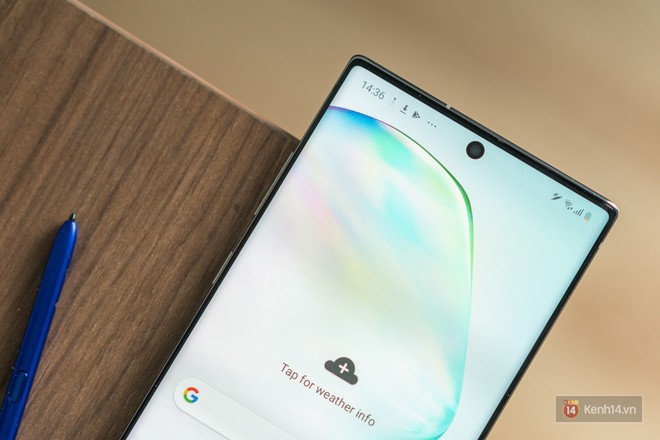
Nhưng dòng Galaxy Note sẽ không được gọi là 'Ông vua smartphone', nhất là dành cho những người đi làm nếu thiếu đi những thao tác, những cử chỉ được Samsung 'rắc' thêm trong giao diện OneUI của mình. Trong bài viết này, ta sẽ cùng đi tìm hiểu 4 tính năng tuyệt vời, giúp Galaxy Note 10 trở nên hữu dụng hơn bao giờ hết.
Bảo mật với cảm biến vân tay dưới màn hình

Cảm biến vân tay đặt dưới màn hình của Galaxy Note 10
Giống như chiếc Galaxy S10 được ra mắt trong đầu năm nay, bộ đôi Note 10 cũng được trang bị cảm biến vân tay được đặt dưới màn hình, giúp ta mở khóa, bảo mật những ứng dụng chi trả hoặc thông tin nhạy cảm được lưu trong máy. Đây là cảm biến siêu âm thế hệ mới, cho tốc độ đọc, độ bảo mật cao hơn so với cảm biến quang học trước đây.
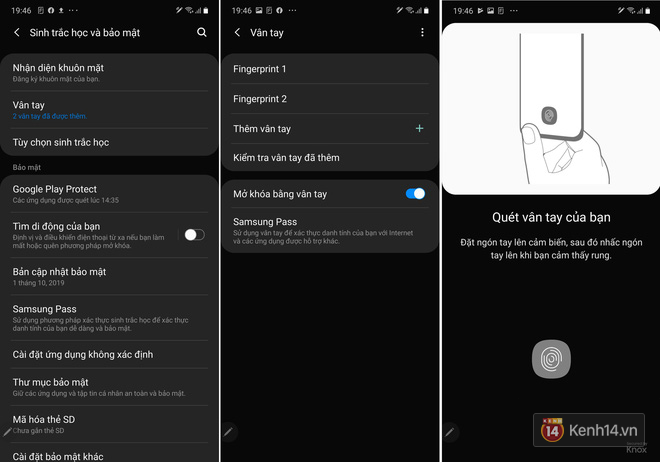
Cách cài đặt vân tay cho máy cũng khá đơn giản, ta chỉ cần truy cập ứng dụng Cài đặt, chọn Sinh trắc học và bảo mật, nhấn Vân tay. Tại đây Samsung cũng đã đặt hướng dẫn bằng hình ảnh để người dùng có thể làm theo, đơn giản là việc đặt ngón tay lên cảm biến giúp máy có thể lưu trữ được chúng để mở khóa trong những lần sau.
Sử dụng hiệu quả Air Command
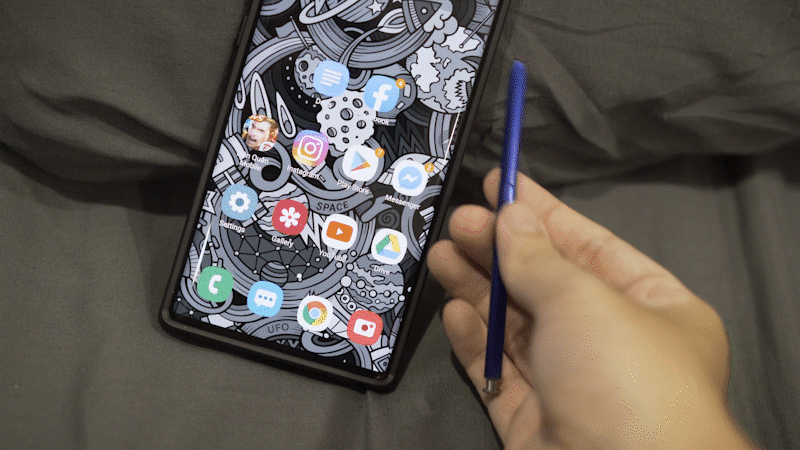
Nhấn bút gần Note 10 để kích hoạt Air Command
Air Command không còn là tính năng mới của dòng Note, nhưng không phải ai cũng có thể tận dụng được hiệu quả nó. Tính năng này dùng để thao tác nhanh khi người dùng sử dụng bút S Pen, với mặc định là những ứng dụng viết, vẽ của Samsung.
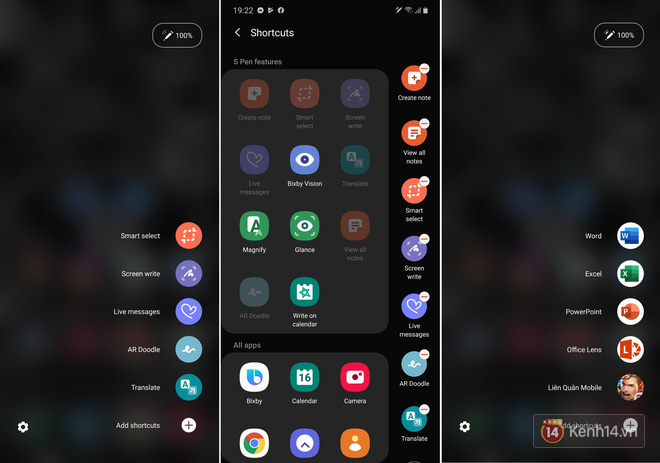
Nhưng khi cuộn xuống cuối cùng, ta có thể thấy được nút thêm phím tắt, giúp thay đổi những ứng dụng được đặt ở thanh Air Command này. Ví dụ mình hay sử dụng các ứng dụng của Microsoft như Word, Excel, PowerPoint thì có thể thay thế vào đây một cách dễ dàng; với dấu trừ ( - ) để xóa đi và nhấn vào các ứng dụng chưa có để thêm vào.
Những thao tác để làm việc đa nhiệm
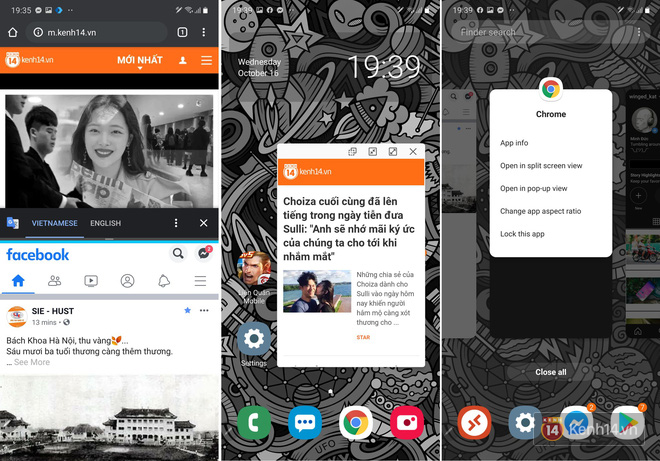
Để tận dụng được ưu thế màn hình to của Galaxy Note 10, người dùng có thể sử dụng một lúc nhiều ứng dụng. 2 tính năng Split Screen (chia đôi màn hình) và Pop-Up view (tạo một cửa sổ có thể di chuyển giống trên máy tính) sẽ giúp ta làm được điều này - có thể truy cập được bằng cách nhấn vào biểu tượng của ứng dụng trong trình đa nhiệm.
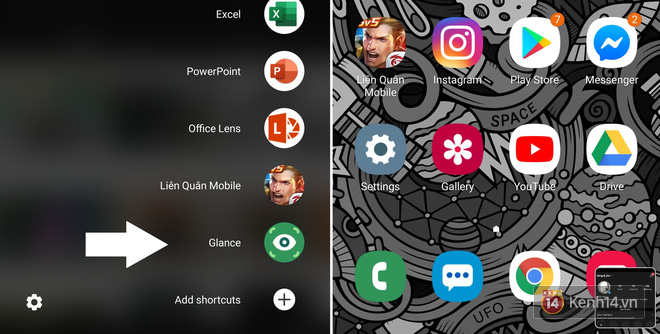
Trên Galaxy Note 10, ta cũng có thêm một kiểu đa nhiệm nữa mang tên Glance (Xem nhanh). Với tính năng này (kích hoạt từ Air Command), ta có thể biến một ứng dụng trở nên siêu nhỏ, đặt ở 1 cạnh của màn hình.
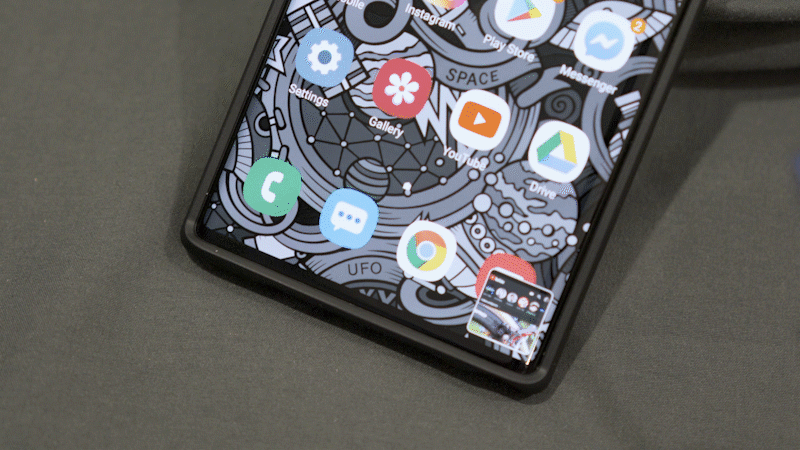
Xem nhanh ứng dụng bằng Glance
Khi di bút qua ứng dụng, nó sẽ lập tức được phóng to, và sau khi ta di bút ra chỗ khác thì sẽ lại tiếp tục được thu nhỏ lại. Tính năng này cực kỳ hữu dụng với những ai đang soạn thảo văn bản, đặt những nguồn tham khảo (reference) nhỏ xuống để tiện làm việc, và sau đó 'ngó' nhanh chúng trong một thời gian ngắn sau đó tắt đi.
Sử dụng ứng dụng Samsung Notes để ghi chú
Tính năng 'ăn tiền' nhất của Galaxy Note 10 không đâu khác chính là chiếc bút S Pen, giúp ta có thể ghi chú văn bản một cách tự nhiên. Ứng dụng mặc định nhưng cũng không kém phần mạnh mẽ cho công việc này là Samsung Notes.
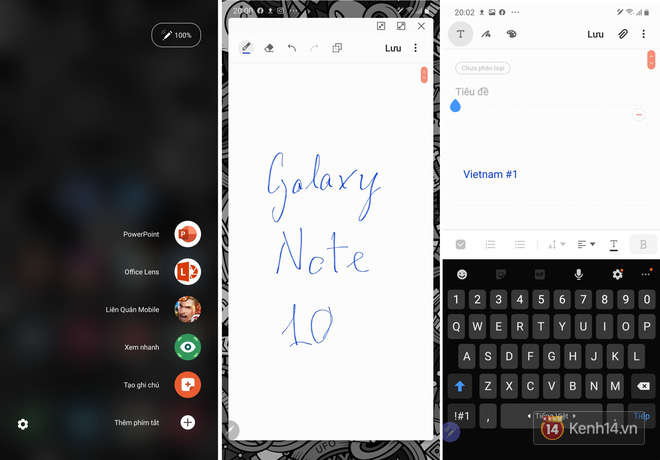
Ứng dụng có thể được kích hoạt nhanh ở mục Air Command, giúp ta ghi lại những ý tưởng 'bỗng chốc nảy ra trong đầu' hàng ngày. Ta còn có thể cài đặt để Galaxy Notes kích hoạt ngay khi rút bút S Pen ra khỏi máy hoặc nhấn nút trên bút ở phần Cài đặt > Tính năng nâng cao > S Pen.
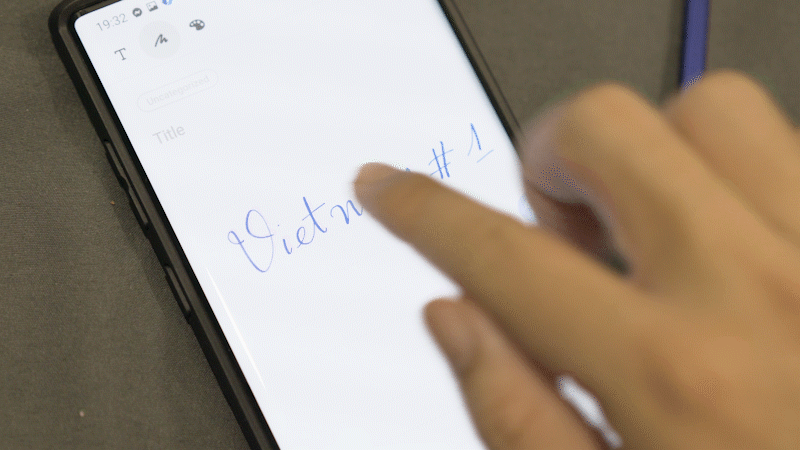
Khả năng biến chữ viết thành ký tự trên Galaxy Note 10
Galaxy Note 10 cũng có một tính năng mạnh mẽ khác, đó là chuyển những ký tự viết tay thành ký tự máy, khiến cho việc lưu trữ, tìm kiếm và chia sẻ trở nên nhanh chóng hơn. Ta có thể làm được điều này bằng cách nhấn tay lên chữ viết, sau đó nhấn Convert (Chuyển đổi).
Nằm lòng được tất cả những cử chỉ trên, chắc chắn chiếc Galaxy Note 10 trên tay bạn sẽ mạnh mẽ không kém gì một máy tính bảng hay máy tính laptop, 'gánh' được rất nhiều những công việc mà trước đây phải những thiết bị lớn đó mới làm được.





